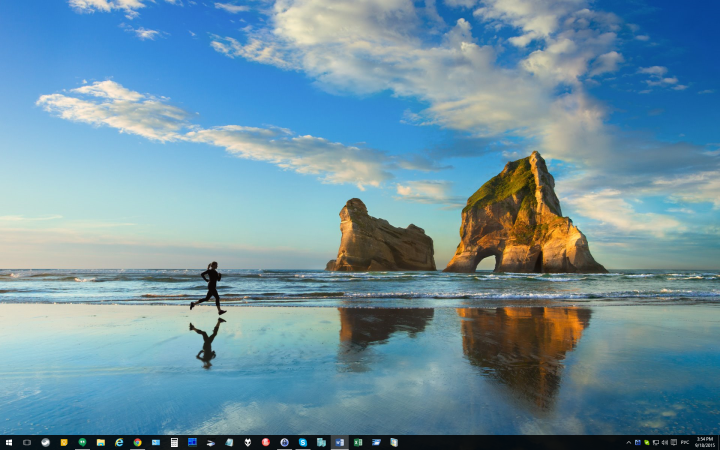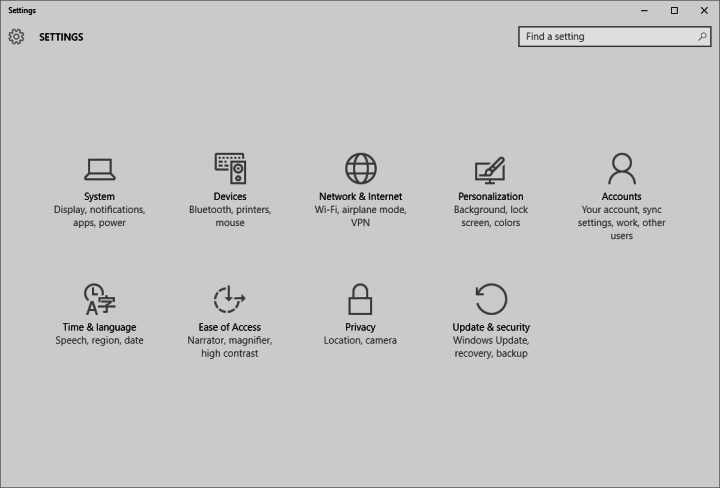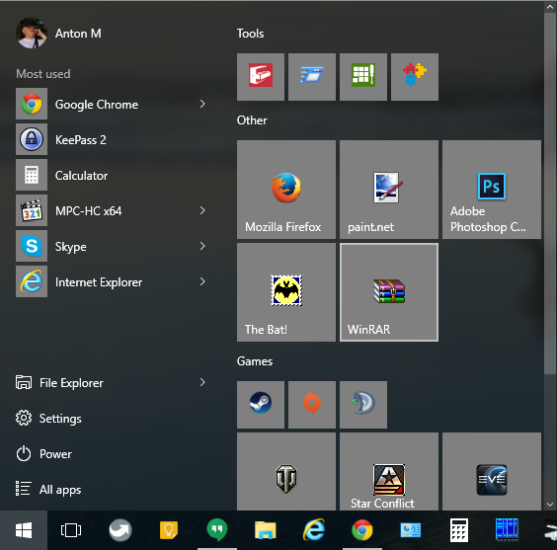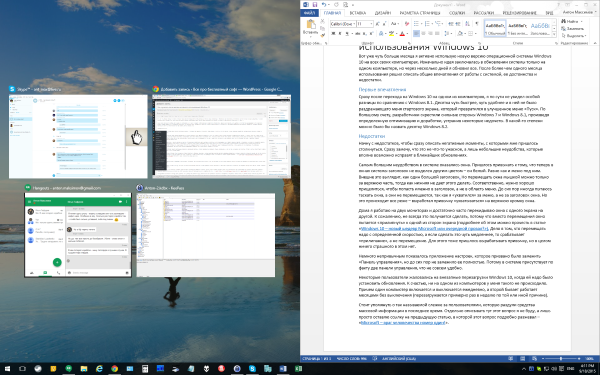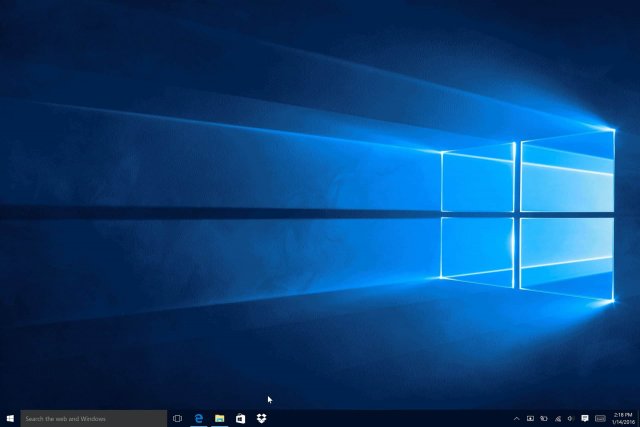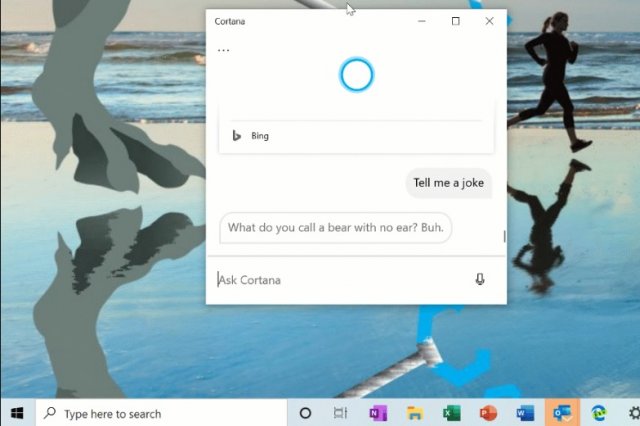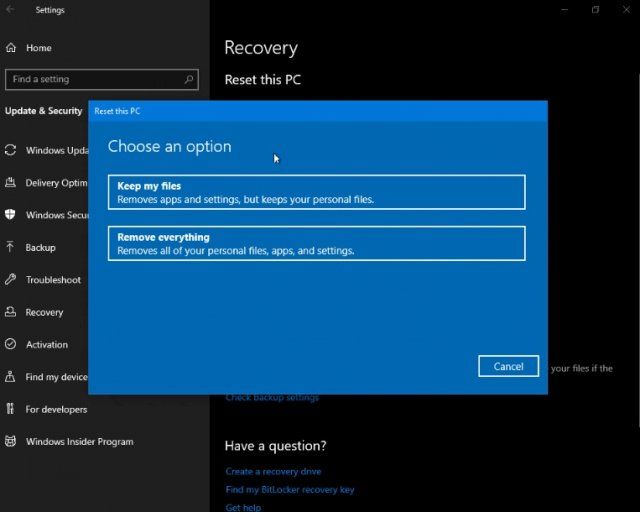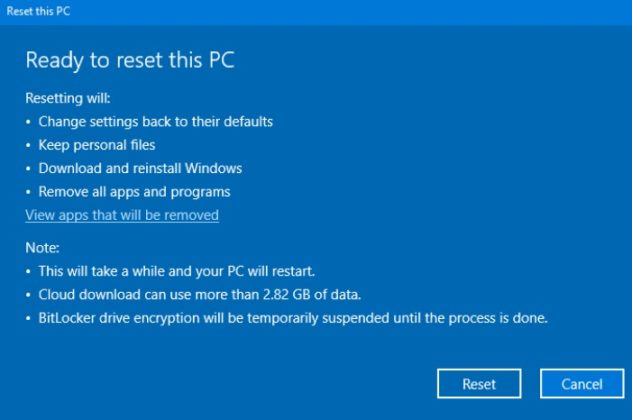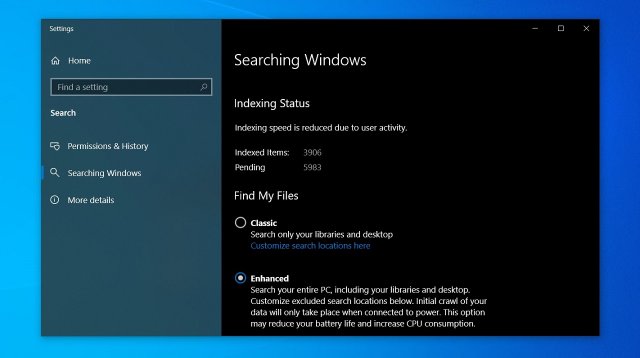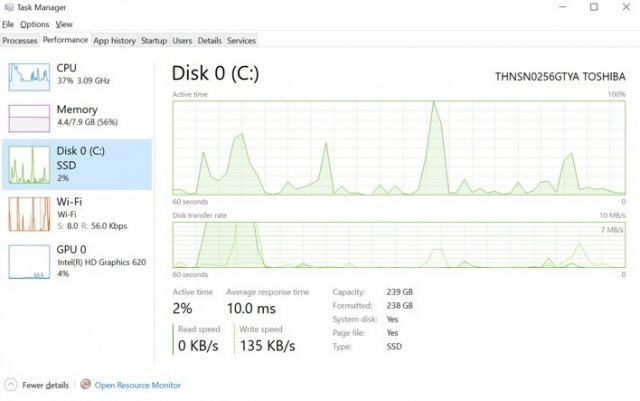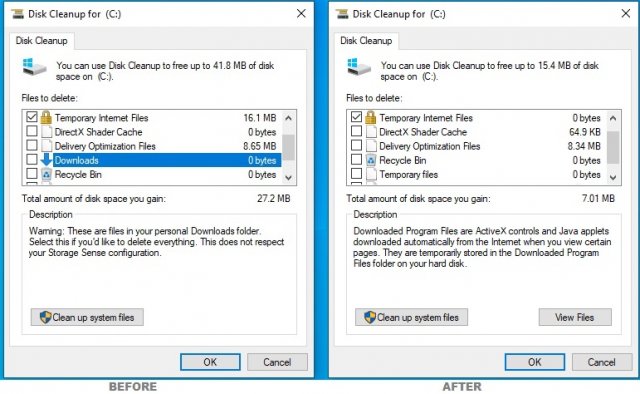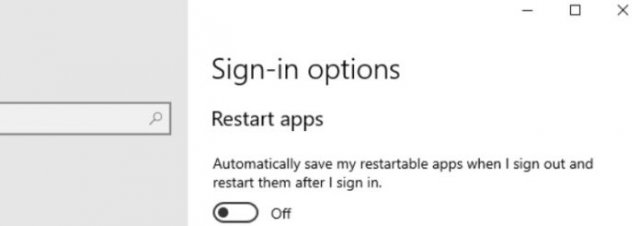- Что случилось после месяца активного использования Windows 10
- Недостатки
- Достоинства
- Заключение
- Все новое в следующем крупном обновлении Windows 10
- Что нового в Windows 10 20H1 (версия 2004)
- Новый опыт Кортана
- Переустановить Windows теперь проще, чем когда-либо
- Подсистема Windows для Linux 2
- Windows Search Experience
- Диспетчер задач
- Очистка диска
- Контроль перезапуска приложений
- Вывод
- Microsoft урезала вдвое срок долгосрочной поддержки Windows 10 — с десяти до пяти лет
- Изменения вступят в силу с релизом Windows 10 21H2 осенью
Что случилось после месяца активного использования Windows 10
Вот уже чуть больше месяца я активно использую новую версию операционной системы Windows 10 на всех своих компьютерах. Изначально идея заключалась в обновлении системы только на одном компьютере, но через несколько дней я обновил все. После более чем одного месяца использования решил описать общие впечатления от работы с системой, ее достоинства и недостатки.
Сразу после перехода на Windows 10 на одном из компьютеров, я по сути не увидел особой разницы по сравнению с Windows 8.1. Десятка чуть быстрее, чуть удобнее и в ней не было раздражающего меня стартового экрана, который превратился в улучшенное меню «Пуск».
По большому счету, разработчики скрестили сильные стороны Windows 7 и Windows 8.1, произведя определенную оптимизацию и доработки, устранив некоторые недочеты. В какой-то степени можно было бы назвать десятку Windows 8.2.
Недостатки
Начну с недостатков, чтобы сразу описать негативные моменты, с которыми мне пришлось столкнуться. Сразу замечу, что это не что-то ужасное, а лишь небольшие неудобства, которые вполне возможно исправят в ближайших обновлениях.
Заголовки. Самым большим неудобством в системе оказались окна. Пришлось привыкать к тому, что теперь в окнах системы заголовок не выделен другим цветом – он белый. Равно как и меню под ним. Внешне это выглядит, как один большой заголовок. Но перемещать окна мышкой можно только за верхнюю часть, тогда как нижняя не дает этого делать.
Соответственно, нужно хорошо прицелиться, чтобы попасть именно в заголовок, а не в область меню. До сих пор иногда пытаюсь таскать окна, а они не перемещаются, так как я «ухватился» за меню, а не за заголовок окна. Но это происходит все реже – выработал привычку «ухватываться» на верхнюю кромку окна.
Перетаскивание окон с одного монитора на другой. Дома я работаю на двух мониторах и достаточно часто перекидываю окна с одного экрана на другой. К сожалению, не всегда это получается сделать, потому что вместо перемещения окно пытается «прилипнуть» к одной из сторон экрана. Дело в том, что перемещать надо с определенной скоростью, а если сделать это чуть медленнее, то срабатывает «прилипание», а не перемещение. Для этого тоже пришлось вырабатывать привычку, но в целом ничего страшного в этом нет.
Настройки. Немного непривычным показалось приложение настроек, которое призвано было заменить «Панель управления», но до сих пор не заменило ее полностью.
Потому в системе присутствует по факту две панели управления, что не совсем удобно.
Сбор статистики. Стоит упомянуть о сборе статистики и облачных хранилищах, которые некоторые средства массовой информации превратили в истерию, назвав это тотальной слежкой. Не стал бы относить этот момент к недостаткам, но СМИ уже раздули из этого «страшилку», потому оставлю ссылку на предыдущую статью, в которой этот вопрос подробно разжевал – «Microsoft – враг человечества номер один!».
Достоинства
На этом с недостатками покончим и перейдем к достоинствам. Собственно, все остальное можно отнести к ним. Но некоторые из них я опишу отдельно, потому что именно они бросаются в глаза больше всего в моем опыте работы с Windows 10.
Скорость работы системы. Это один из самых положительных моментов. Система буквально летает! Включается и выключается практически мгновенно, все операции проходя очень быстро. Никаких тормозов или чего-либо подобного.
Важно отметить, что я не использую сторонние средства защиты (антивирусы, фаерволы и прочее), потому скорость работы системы в этом случае максимальна. Использование же сторонних защитников (особенно с повышенным режимом безопасности) влечет за собой неминуемое понижение производительности.
Работа приложений. Были сомнения, что в Windows 10 нормально будут работать все мои приложения. Опасения не оправдались. Собственно, именно потому я и обновил второй компьютер до десятки. Все программы и игры отлично идут на Windows 10 без каких-либо проблем. Хотя относительно игр это заслуга скорее производителя видеокарты, который своевременно выпускает обновления драйверов.
Меню «Пуск». То, что пришло на замену «Пуска» в Windows 8/8.1 меня разочаровало, потому что я привык запускать программы именно оттуда и не люблю размещать иконки на рабочем столе. В Windows 8.1 мне пришлось привыкать к тому, что мой рабочий стол был завален большим количеством различных иконок.
Теперь же я снова привыкаю к чистому рабочему столу и запуску приложений из меню «Пуск», что не может не радовать.
Распределение окон по экрану. Достаточно давно пользуюсь этой штукой, но в Windows 10 ее довели практически до совершенства (см. в недостатках момент, связанный с этим). Теперь при размещении окна сбоку или на одной четверти экрана, система автоматически предлагает в других местах разместить открытые в настоящий момент программы.
Стоит просто выбрать одну из них и Windows сама разместит окно в нужном месте. Вроде бы мелочь, но чертовски приятная и удобная.
Незаметность системы. Еще в Windows 8.1 я все меньше и меньше замечал систему как таковую, но в Windows 10 я окончательно перестал ее «чувствовать». Она стала своего рода незаметной прозрачной пленкой, через которую я работаю с другими приложениями.
Заключение
В общем и целом, после более чем месяца использования Windows 10 я понял на собственной шкуре, что это действительно лучшая система, которая сейчас есть у компании Microsoft. И откатываться на восьмерку (и уж тем более семерку) нет никакого смысла в моем случае.
Если у вас относительно свежий компьютер, то определенно стоит обновиться до Windows 10 и попробовать попользоваться ею хотя бы неделю-две. В случае же с более старыми моделями лучше сначала проверить, все ли драйвера имеются в наличии для Windows 10 и как вообще с ними работает система. Если все ОК, то определенно стоит обновиться. Если же драйверов нет, то в этом случае надо быт осторожным, потому что это может привести к тому, что устройства могут работать некорректно, а это отразится на работе компьютера в целом.
Все новое в следующем крупном обновлении Windows 10
Следующее большое обновление «20H1» для Windows 10 было завершено, как мы уже знаем, но Microsoft планирует протестировать обновление еще несколько месяцев, прежде чем распространять его среди широкой публики.
В ноябре 2019 года Microsoft заявила, что Windows 10 20H1 будет известна как версия 2004, и примерно в то же время будет выпущена. Windows 10 версии 2004 намного больше, чем обновление November 2019 Update, выпущенное для Windows 10 в ноябре 2019 года, и также имеет несколько полезных улучшений.
В этой статье мы обсудили все новые функции и основные улучшения Windows 10 20H1.
Что нового в Windows 10 20H1 (версия 2004)
С обновлением 20H1 Microsoft решает проблемы операционной системы. В обновлении добавлена функция облачного сброса, а также новый алгоритм уменьшения использования диска службой поиска Windows.
Это похоже на очень плавное обновление с набором полезных улучшений.
Новый опыт Кортана
Хотя Microsoft может планировать удалить Cortana из Microsoft Launcher, а также извлечь свои мобильные приложения, следующее крупное обновление Windows 10 удвоит использование цифрового помощника, что значительно улучшит возможности общения.
Новый опыт, связанный с Cortana будет поддерживаться приложением магазина Windows. Другими словами, Cortana больше не связана с выпусками Windows 10, и ее можно наконец обновить из магазина приложений.
Новый дизайн Cortana позволяет вам взаимодействовать с цифровым помощником как с текстом, так и с голосом. Он поставляется с новыми речевыми и языковыми моделями, что делает его быстрее, чем когда-либо прежде.
Cortana также позволяет пользователям открывать приложения, управлять напоминаниями, управлять задачами Microsoft, сигналами тревоги, а также работает с традиционными функциями «Hey, Cortana».
Наконец, Cortana позволяет переключаться между режимами светлого и темного экрана. Как мы уже отмечали выше, Cortana будет управляться приложением Microsoft Store, поэтому в ближайшие месяцы можно ожидать еще больших улучшений.
Переустановить Windows теперь проще, чем когда-либо
Обновление 20H1 представляет функцию Cloud Download для переустановки Windows 10, большого обновления для функции «Сбросить этот компьютер», существующей со времен Windows 8.
С помощью этой функции вы можете сбросить настройки компьютера, как будто вы только что загрузили его в первый раз. Или вы также можете использовать его для очистки системы Windows, восстановления настроек, удаления приложений и устранения возникшей проблемы.
Microsoft продолжает улучшать функцию «Сбросить этот ПК». Cloud Download (облачная загрузка) является последним дополнением.
Когда вы нажимаете кнопку «Сбросить этот компьютер» в приложении «Параметры», Windows 10 создает новую копию Windows, собирая файлы, но это может занять более 45 минут и не всегда может исправить поврежденную ОС.
Если у вас быстрое интернет-соединение и полоса пропускания не менее 3 ГБ, вы можете использовать функцию «Загрузка из облака» для переустановки Windows 10 непосредственно из облака Microsoft, а не для сборки локальных копий файлов.
Microsoft говорит, что Cloud Download – более надежный способ переустановки Windows, и вы можете сделать это в несколько кликов.
В Windows 10 20H1 эта функция доступна в меню «Параметры» – > «Обновление и безопасность» – > «Восстановление» – > «Начало работы».
Подсистема Windows для Linux 2
Windows 10 v2004 включает новую версию подсистемы Windows для Linux, которая поддерживает двоичные файлы ELF64 Linux для Windows.
WSL 2 представляет настоящее ядро Linux и предоставляет тот же пользовательский интерфейс, что и WSL 1, с расширенными элементами управления, включая гораздо более высокую производительность файловой системы.
Windows Search Experience
Windows Search использует индексатор поиска Windows для отображения точных результатов поиска. Индекс поиска Windows, который работает в фоновом режиме и сканирует ваши файлы для создания индекса ваших файлов, получит большой скачек в следующем крупном обновлении.
В обновлении May 2019 Update исправлено ненадежное взаимодействие с поиском Windows с помощью расширенного индексатора, но пользователи по-прежнему испытывали проблемы с производительностью системы.
Microsoft говорит, что обновление Windows 10 20H1 включает в себя новый алгоритм, который способен определять пиковое время использования диска и процессора, поэтому он может остановить индексатор.
Например, индексатор останавливается, когда включен режим энергосбережения или когда ЦП превышает 80%, а использование диска достигает 70%. Когда индексатор остановлен, Windows Search перестает использовать ваш диск и процессор, и это значительно повышает стабильность системы.
Microsoft также планирует ускорить поиск Windows, исключив общие папки разработчика или файлы, найденные в определенных программах.
Диспетчер задач
В этом выпуске Диспетчер задач Windows получает две новые функции. Теперь он может отображать тип диска вашего ПК – SSD или HDD, чтобы вы могли видеть, какой диск находится в вашем ноутбуке или компьютере.
Введена еще одна функция, позволяющая контролировать температуру графического процессора. Если у вас есть выделенная видеокарта, вы можете увидеть температуру графического процессора на вкладке Производительность Диспетчера задач.
Очистка диска
Начиная с 20H1, Disk Cleanup и Storage Sense окончательно не будут очищать вашу папку «Загрузки».
Microsoft удаляет папку «Загрузки» как из утилиты «Очистка диска», так и из приложения «Настройки хранилища Windows 10». Опция удаляется после того, как некоторые пользователи сказали, что они случайно удалили все файлы в папке «Загрузки».
Контроль перезапуска приложений
Когда вы загружаете компьютер и входите в систему, Windows 10 автоматически открывает множество новых приложений. В этом выпуске в приложении «Параметры» появилась новая опция, которая упрощает их отключение.
Чтобы отключить эту функцию, зайдите в Параметры –> Учетные записи –> Параметры входа. Такие приложения, как Google Chrome и Spotify, не будут открываться автоматически при запуске Windows 10.
Эта функция теперь включает в себя как приложения UWP (приложения из магазина Microsoft), так и традиционные настольные приложения.
Вывод
Это обновление будет поставляться вместе с другими улучшениями, включая больший контроль над использованием Центра обновления Windows и использования Microsoft Store.
Согласно типичному графику выпуска Microsoft, обновление Windows 10 20H1 (версия 2004) начнет распространяться среди основных пользователей в апреле или мае 2020 года.
Microsoft урезала вдвое срок долгосрочной поддержки Windows 10 — с десяти до пяти лет
Изменения вступят в силу с релизом Windows 10 21H2 осенью
Компания Microsoft изменила условия обслуживания корпоративных пользовелей Windows 10 Enterprise в версии с долгосрочной поддержкой LTSC (Long Term Servicing Channel).
Начиная с релиза Windows 10 21H2 осенью текущего года, Windows 10 Enterprise LTSC начнет поддерживаться только пять лет. Для сравнения, сейчас срок поддержки для таких версий составляет десять лет.
Ранее руководители Microsoft пытались отговорить клиентов от использования версий LTSC в качестве способа избежать регулярных функциональных обновлений ОС. Представители подчёркивали, что версии Windows LTSC предназначены для критически важных систем, которые не могут или не должны получать регулярные обновления, а также не имеют регулярного подключения к сети.
В новом сообщении Microsoft пояснила свой шаг по сокращению вдвое времени поддержки тем, что многие клиенты, установившие версии LTSC на ПК сотрудников, «обнаружили, что им не требуется полный 10-летний жизненный цикл».
Тем клиентам, которым, действительно, требуется все десять лет поддержи, Microsoft рекомендует обратить внимание на Windows 10 IoT Enterprise LTSC, которая будет выпущена во второй половине 2021 года.
Пользователи Windows 10 Enterprise LTSC 2015, 2016 и 2019 не должны пострадать в результате решения Microsoft. Для них поддержка продлится все обещанные ранее 10 лет — 5 лет основной и ещё пять лет будут выпускаться обновления безопасности.